WIN10纯净版系统查看Windows反馈中心已反馈问题的方法
发布日期:2018-11-29 08:36 作者:深度技术 来源:www.shenduwin10.com
WIN10纯净版系统查看Windows反馈中心已反馈问题的方法
当我们在使用WIN10纯净版系统的时候,如果遇到系统运行出现错误的情况下,系统就会自动弹出一个反馈界面供我们添加疑问,然后提交给微软官方,那么要怎么查看Windows反馈中心已反馈的问题呢,本文这就给大家带来具体的查看方法供大家参考。
1、点击WIN10纯净版系统开始菜单,点击windows反馈;
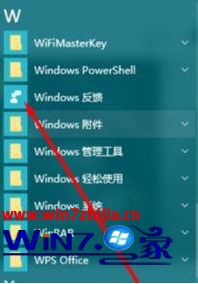
2、在右侧顶部的搜索栏中找到筛选器;
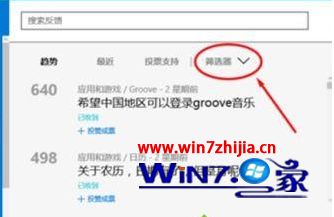
3、使用筛选器就可以查看我们自己的反馈了;

4、为了能更好的查看反馈,只选择我的反馈。就会显示出我所有的反馈来;
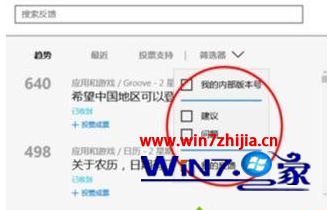

关于WIN10纯净版系统怎么查看Windows反馈中心已反馈问题就为大家讲解到这边了
精品APP推荐
EX安全卫士 V6.0.3
u老九u盘启动盘制作工具 v7.0 UEFI版
思维快车 V2.7 绿色版
清新绿色四月日历Win8主题
地板换色系统 V1.0 绿色版
Doxillion V2.22
翼年代win8动漫主题
淘宝买家卖家帐号采集 V1.5.6.0
点聚电子印章制章软件 V6.0 绿色版
海蓝天空清爽Win8主题
Ghost小助手
优码计件工资软件 V9.3.8
风一样的女子田雨橙W8桌面
Process Hacker(查看进程软件) V2.39.124 汉化绿色版
IE卸载工具 V2.10 绿色版
游行变速器 V6.9 绿色版
慵懒狗狗趴地板Win8主题
foxy 2013 v2.0.14 中文绿色版
PC Lighthouse v2.0 绿色特别版
彩影ARP防火墙 V6.0.2 破解版
- 专题推荐
- 深度技术系统推荐
- 1深度技术Ghost Win10 x64位 完美纯净版2019年05月(无需激活)
- 2深度技术Ghost Win10 X32位 完美装机版2017.09月(免激活)
- 3深度技术 Ghost Win10 32位 装机版 V2016.09(免激活)
- 4萝卜家园Windows11 体验装机版64位 2021.09
- 5深度技术Ghost Win10 x64位 多驱动纯净版2019V08(绝对激活)
- 6深度技术Ghost Win10 X64 精选纯净版2021v03(激活版)
- 7深度技术Ghost Win10 (64位) 经典装机版V2017.07月(免激活)
- 8深度技术Ghost Win10 X32增强修正版2017V01(绝对激活)
- 9深度技术Ghost Win10 x64位 特别纯净版v2018.01(绝对激活)
- 10深度技术 Ghost Win10 x86 装机版 2016年05月
- 深度技术系统教程推荐

